在win10系统中,默认自带有微软拼音输入法,方便我们输入文字,但是有不少用户在打开浏览器网页的时候,使用微软拼音输入法打字的时候只显示输入的英文字母,不显示汉字,该怎么办呢,现在就随系统城小编一起来看看Win10系统下使用微软拼音输入法打字时不显示汉字的具体解决方法。
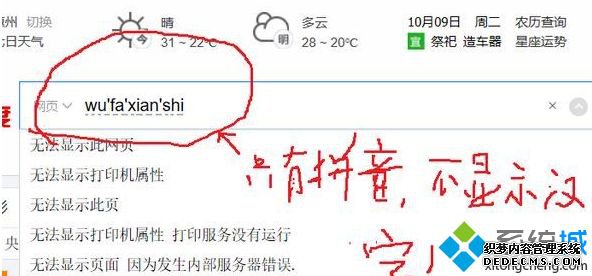
Win10微软拼音输入法打字不显示汉字的解决方法:
1、“打开设置>>时间和语言>>区域和语言>>选中中文(中华人民共和国)打开选项“ ;
2、然后添加五笔,卸载拼音。重新启动电脑,五笔正常输入;
3、再重新进入选项,添加拼音输入,卸载五笔。 再重新启动电脑。
上述给大家介绍的便是Win10系统下使用微软拼音输入法打字时不显示汉字的解决方法,参照上面的方法就可以帮助大家解决这个问题了。
------相关信息------



